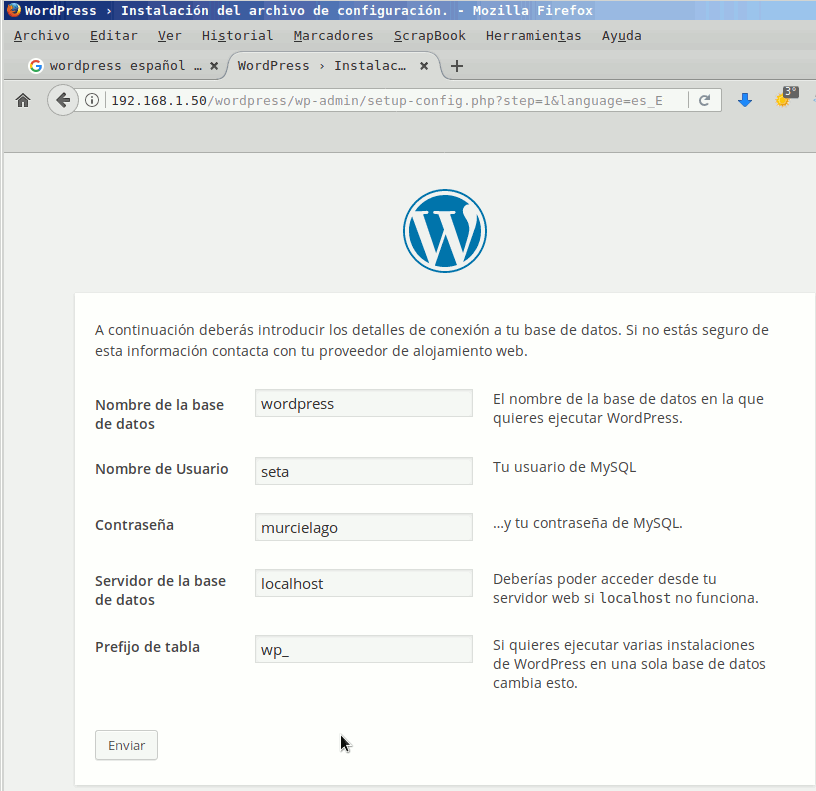

| Consola y como root |
| apt-get install
default-mysql-client apt-get install default-mysql-server apt-get install mysql-common apt-get install php-common apt-get install mariadb-client apt-get install mariadb-client-core apt-get install mariadb-common apt-get install mariadb-server apt-get install mariadb-server-core apt-get install mysql-common apt-get install rsync apt-get install socat apt-get galera-3 apt-get gawk apt-get install libbs2b0 apt-get install libsdl2 service apache2 reload |
| Consola y como root |
| chown seta
/var/www/html/ -R chmod g+w /var/www/html/ -R |
| Consola y como root |
| mysql -u root -p Entramos en la consola MySQL CREATE DATABASE wordpress CHARACTER SET utf8mb4 COLLATE utf8mb4_unicode_ci; CREATE USER 'seta'@'localhost' identified by 'murcielago'; GRANT ALL PRIVILEGES ON wordpress.* TO 'seta'@'localhost'; exit; service apache2 reload |
Para que funcione
el WordPress se necesita crear una base de datos donde se
almacenen los datos.
Esta base de datos tiene que tener un usuario y su contraseña.
La base de datos es wordpress
, usuario es seta, y la
contraseña es murcielago.
Ahora deberíamos
tener todo configurado para que funcionase el WordPress.
He configurado mi IP del ordenador servidor web para que sea
192.168.1.50.
Desde otro ordenador, aunque puede ser el mismo teclear en el
navegador:
192.168.1.50/wordpress
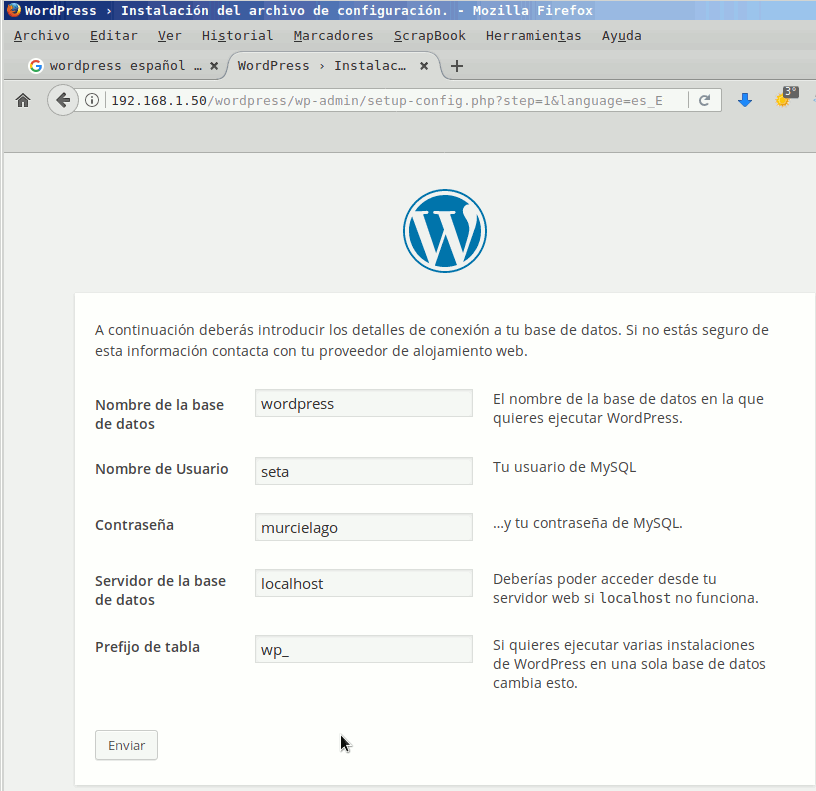
Seguimos lo pasos y
rellenamos los campos requeridos.
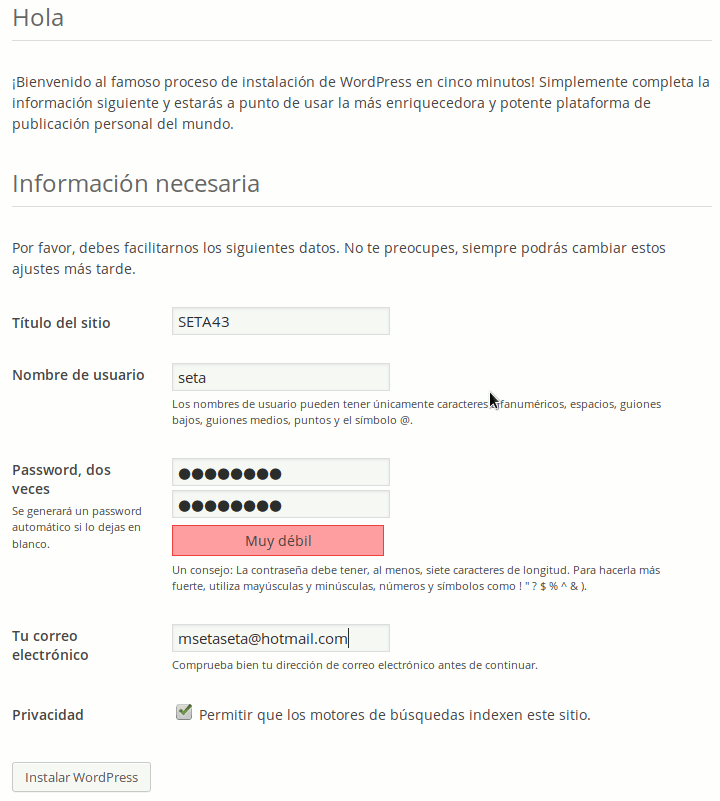
Si todo funciona
bien no mostrará:
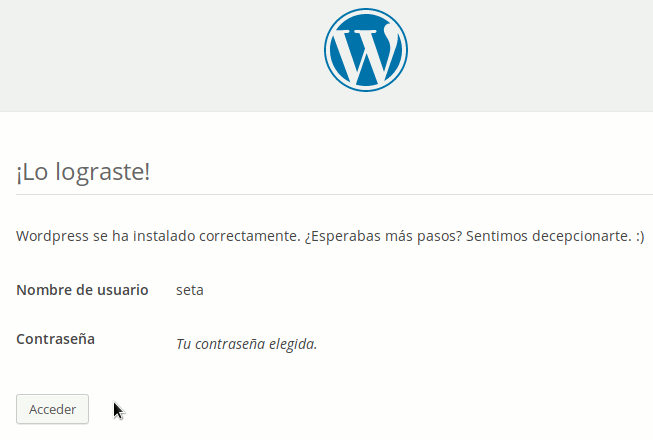
Ya solo nos queda
entrar como usuario.
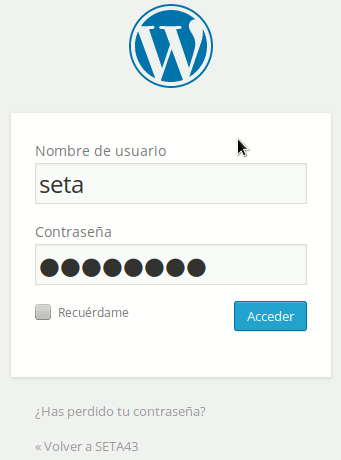
Entramos en la
configuración y la apariencia.
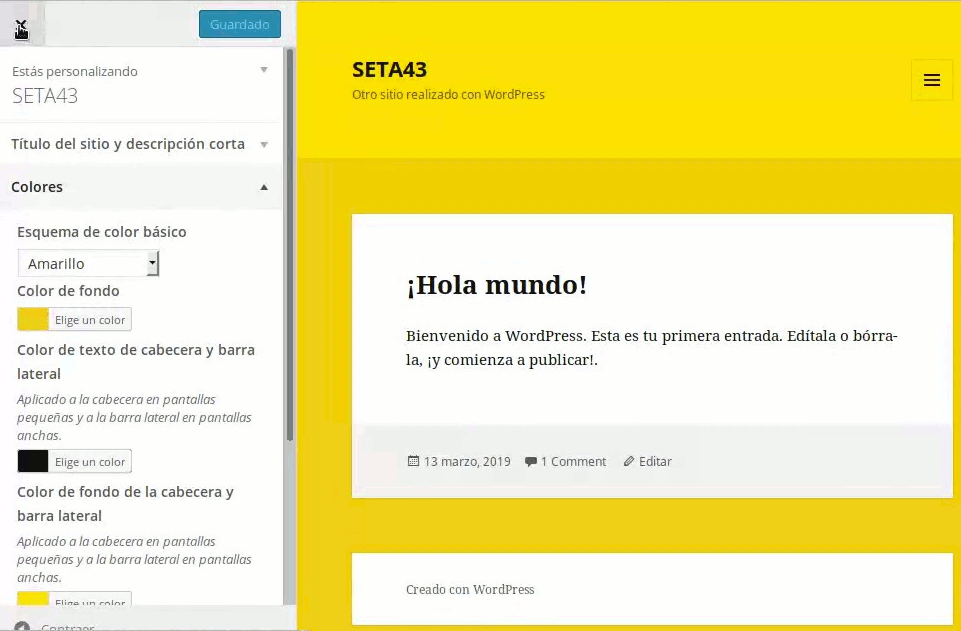
Creamos una página
de prueba.
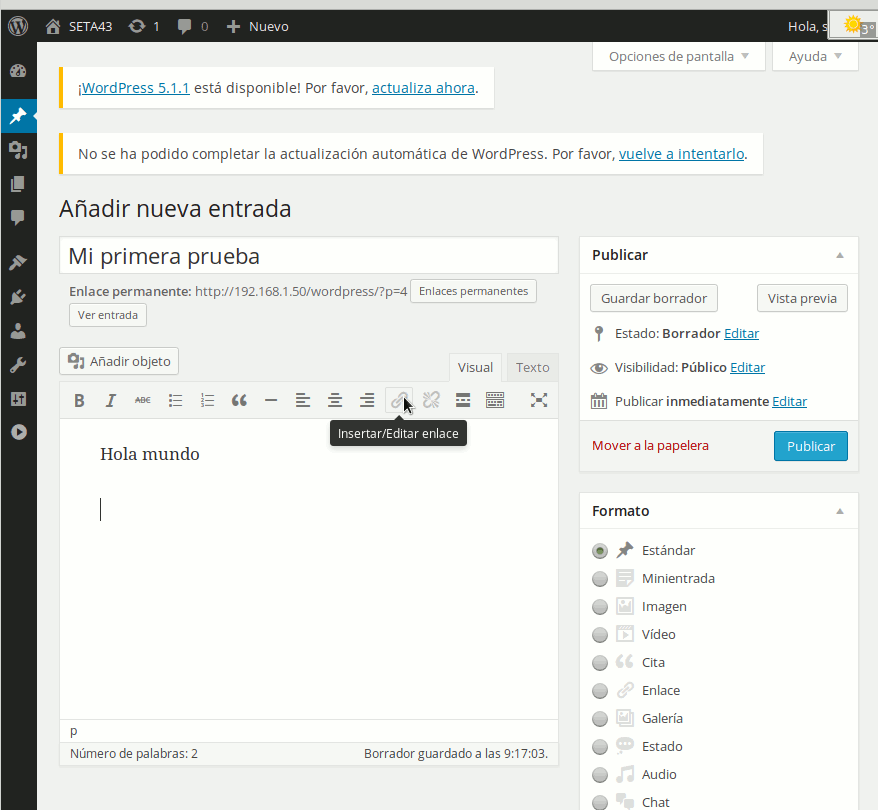
Mi primera página.
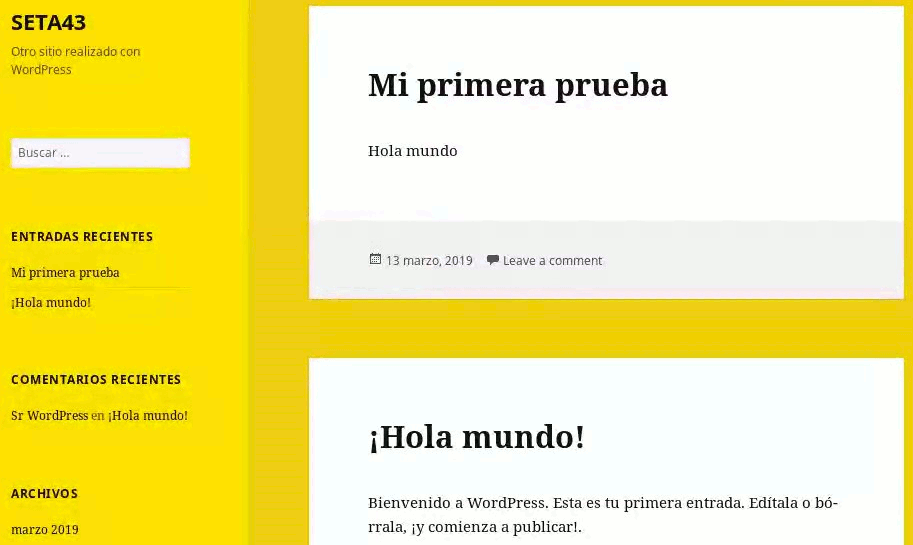
Espero que le sirva a alguien este tutorial.
Saludos
Juan
Bibliografía:
https://linuxconfig.org/how-to-install-wordpress-on-debian-9-stretch-linux#h1-objective
https://www.digitalocean.com/community/tutorials/how-to-install-wordpress-with-lamp-on-debian-9
https://www.howtoforge.com/tutorial/install-wordpress-5-with-apache-on-debian-9/
https://chachocool.com/como-instalar-wordpress-en-linux/
https://www.linuxtotal.com.mx/index.php?cont=info__tips_018